[작성일: 2023. 01. 09]
Top 30 Eclipse Keyboard Shortcuts for Java Programmers - DZone
This article demonstrates how to use 30 Eclipse keyboard shortcuts that allow Java developers to make code more efficient, with sample code and tutorial links.
dzone.com
이클립스 단축키 모음
- 이클립스의 모든 단축키는 Window > Preferences > General > Keys에서 편한 대로 수정 가능
Java Editor 단축키
- Ctrl + Shift + B : 현재 커서 위치에 Break point 설정/해제
- Ctrl + Shift + F : 소스코드 자동 정리
- Ctrl + Shift + G : 현재 커서가 위치한 특성 메서드나 객체, 필드를 Reference하고 있는 곳을 찾음.
- Ctrl + Shift + J : 검색할 단어를 입력하면서 실시간으로 거꾸로 검색.
- Ctrl + Shift + K : 이전 찾기 (또는, 찾고자 하는 문자열을 블럭으로 설정한 후 역으로 찾고자 하는 문자열을 찾음.)
- Ctrl + Shift + L : 단축키 보기 Hint
- Ctrl + Shift + M : 캐럿이 위치한 대상에 필요한 특정 클래스 import 시키기
- Ctrl + Shift + O : 소스에 필요한 패키지를 자동 import 시키기
- Ctrl + Shift + R : Open Resource. 모든 프로젝트에서 파일명 검색.
- Ctrl + Shift + S : 열려진 모든 파일 저장 및 컴파일
- Ctrl + Shift + / : 선택 영역 Block Comment 설정
- Ctrl + Shift + \ : 선택 영역 Block Comment 제거
- Ctrl + Alt + R
- Ctrl + Alt + Up/Down : 한 줄 duplicate
- Ctrl + F11 : 실행
- Ctrl + 1 : Quick Fix. 에러가 발생했을 경우 Quick Fix를 통해 쉽게 해결 가능(Rename에 주로 사용)
- Ctrl + 2 + R : Rename (리팩토링)
- Ctrl + / : 한 줄 또는 선택영역 주석처리 및 제거
- Ctrl + . : 다음 오류 부분으로 이동하기
- Ctrl + , : 이전 오류부분으로 이동하기
- Ctrl + D : 한 줄 삭제
- Ctrl + H : Find 및 Replace
- Ctrl + I : 소스를 깔끔하게 정리해 줌(인덴트 중심의 자동구문정리)
- Ctrl + J : 검색할 단어를 입력하면서 실시간으로 검색
- Ctrl + K : 다음 찾기(또는, 찾고자 하는 문자열을 블록으로 설정한 후 키 누르기)
- Ctrl + L : 특정줄번호로 이동하기
- Ctrl + N : 새로운 파일 및 프로젝트 생성
- Ctrl + O : Outline 창 열기
- Ctrl + Q : 마지막 편집 위치로 이동하기
- Ctrl + S : 저장 및 컴파일
- Ctrl + space : 어휘의 자동완성(Content Assistance)
- Ctrl + 객체클릭(또는 F3) : 클래스나 메서드 혹은 멤버를 정의한 곳으로 이동(Open Declaration)
- Alt + Shift + UP : 커서를 기준으로 토큰 단위 블록지정(괄호의 열고 닫기 확인에 유용) → 괄호의 뒤에 마우스 커서를 위치시킨 후 더블클릭 한 것과 같은 효과를 줌
- Alt + Shift + DOWN : 커서를 기준으로 토큰단위 블록해제
- Alt + Shift + J : 설정해 둔 기본 주석 자동 달기 (메서드나 멤버변수에 포커스 두고 실행)
- Alt + UP, DOWN : 현재 줄 위치로 이동
- Alt + Shift + 방향키 : 선택
- Alt + Shift + R : Rename
- Alt + / : Word Completion
- Alt + → , Alt + ← : 이후, 이전
- 해당 프로젝트에서 Alt + Enter : Project 속성
- sysout > Ctrl + Space : System.out.println();
- try > Ctrl + Space : 기본 try - catch문 완성
- for > Ctrl + Space : 기본 for문 완성
- 템플릿 수정, 추가 : Preferences > java > editor > Templates
- F4 : 클래스명을 선택하고 누르면 해당 클래스의 Hierarchy를 볼 수 있음.
- F5 : Step into
- F6 : Step over
- F8 : 디버깅 계속
- F11 : 디버깅 시작
- F12 : 에디터로 커서 이동
템플릿 사용하기
- sysout 입력 후 Ctrl + Space 누르면 System.out.println(); 으로 바뀐다.
- try 입력 후 Ctrl + Space 누르면 try - catch 문이 완성된다.
- for 입력 후 Ctrl + Space 누르면 for 문이 완성된다.
- 템플릿을 수정하거나 추가하려면 환경설정 / 자바 / 편집기 / 템플리트에서 할 수 있다.
메서드 쉽게 생성하기
- 클래스의 멤버를 생성한다.
- override 메서드를 구현하려면 : 소스 → 메서드 대체 / 구현에서 해당 메서드를 체크한다.
- 기타 클래스의 멤버가 클래스의 오브젝트라면 : 소스 → 위임 메서드 생성에서 메서드를 선택한다.
Organize import
- 자바 파일을 여러개 선택한다.
- 가져오기 체계화를 해주면 모두 적용된다.
소스코드 형식 및 공통 주석 설정
- 환경설정 → 자바 → 코드 스타일 → 코드 포맷터 → 가져오기 → 프로파일.xml을 불러서 사용
- 또한 다수의 자바파일에 프로파일을 적용하려면 패키지 탐색기에서 패키지를 선택한 후 소스 → 형식화를 선택
- 환경설정 → 자바 → 코드 스타일 → 코드 템플리트 → 가져오기 → 템플리트.xml을 불러서 사용
Window 이동
- F10 : 메뉴창을 활성화
- Ctrl + F8 : 다음 Perspective로 이동
- Ctrl + N : 새로운 파일 및 프로젝트 생성
- Ctrl + Shift + Down : Java Editor에서 다음 Member로 이동.
- Ctrl + F7 : 다음 View로 이동
- Ctrl + Shift + F7 : 이전 View로 이동
- Alt + ← : 이전 작업 화면
- Alt + → : 다음 작업 화면
- F12 : 컴파일 중 에러 등으로 포커스가 다른데로 갔을 때 Editor로 커서 이동
- Ctrl + 1 : 컴파일 에러가 발생한 곳에서 누를 경우 컴파일 에러에 대한 해결책 제시
디버깅 단축키
- Ctrl + Shift + B : 현 커서의 위치에 브레이크 포인터 설정/해제
- F11 : 디버깅 시작
- F8 : 디버깅 계속
- F6 : 한줄 씩 실행(Step Over)
- F5 : 한줄 씩 실행하되 함수일 경우 그 함수 내부로 들어감(Step Into)
- Ctrl + R : 현재 라인까지 실행(Run to Line)
Refactoring 단축키
- Shift + Alt + 알파벳 : Refactoring을 위한 단축키
Run 단축키
- Ctrl + F11 : 이전에 실행되었던 Run 파일 실행
- Comments (Hide)
- Ctrl + 1
- Ctrl + O : 모든 클래스, 프로퍼티 트리 보기, 선택 가능
- Ctrl + Shift + L : 단축키 보기(한 번 더 누르면 키 설정 메뉴로 들어감)
- Ctrl + Shift + T : 클래스 찾기
Maven 단축키
- Alt + F5 : Maven Update Project
- Ctrl + Alt + P : Select Maven Profiles...
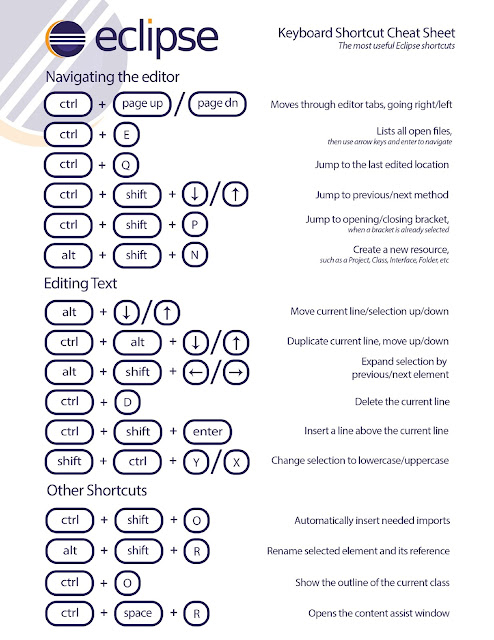
[출처]
Eclipse 단축키 모음 (이클립스, Effective Eclipse: Shortcut Keys)
Eclipse 단축키 모음 (이클립스, Effective Eclipse: Shortcut Keys) Eclipse 단축키 확인 및 변경 Eclipse의 모든 단축키는 Window >> Preferences >> General >> Keys 메뉴에서 확인 및 변경이 가능하다. 그 동안 다른 툴에
iamfreeman.tistory.com